如何排查英特尔® Unison™应用程序配对和权限请求问题
内容类型: 故障排除 | 文章 ID: 000092581 | 上次审核日期: 2024 年 02 月 24 日
无法将英特尔® Unison™应用程序与我的设备配对并获得在设备上使用一系列功能的权限请求。
使用这些方法可解决与 Android* 或 iOS* 配对英特尔® Unison™电脑应用的问题。
下载从 iOS* 或 Android* 应用商店英特尔® Unison™应用程序最新版本,并安装到设备中。

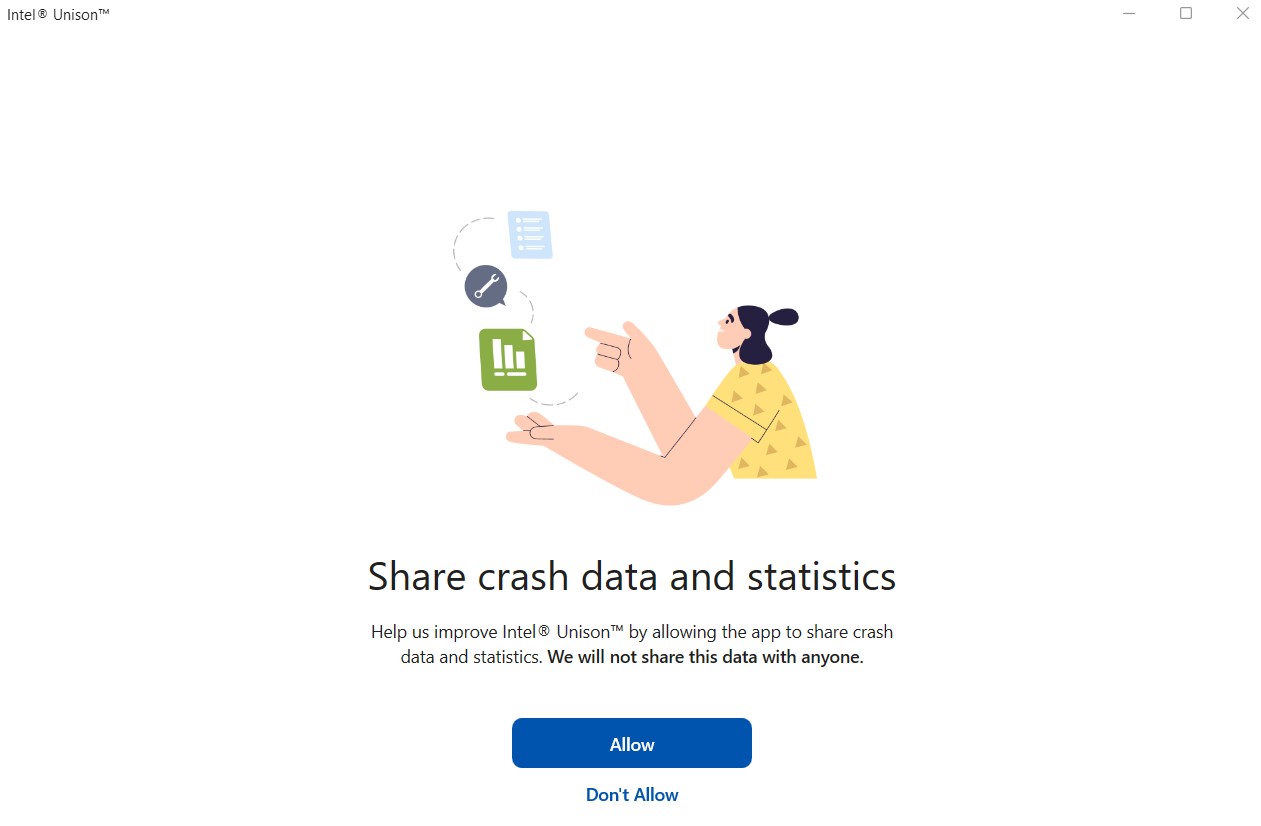



或者要改用文本代码:

连接到 互联网,并从 Android* 设备 启用 蓝牙。
点击 走吧。
单击手机上的扫描QR码或Use文本代码。



单击 确认。

单击配对成功后 开始 。


连接到 互联网并从iOS设备 启用 蓝牙。
点击 走吧。
单击手机上的扫描QR码或Use文本代码。



单击 确认

通过蓝牙连接到手机。

单击 在手机上配对 和 在 PC上是以匹配 PIN码。

单击配对成功后 开始 。

点击添加平板电脑。
扫描二维码或单击 在电脑上改用文本代码 ,然后从平板电脑扫描或键入。

单击确认并在配对成功后开始使用。

单击“应用中心”或“设置”>“常规”。
添加 p磨刀或 添加 平板电脑。


选择“ 管理我的设备 ”或 “设置”>“常规”。
选择 手机或平板电脑。
单击 删除。


当前版本仅支持与一部手机和一台平板电脑配对相同的 Windows* 电脑。